Le traduzioni sono generate tramite traduzione automatica. In caso di conflitto tra il contenuto di una traduzione e la versione originale in Inglese, quest'ultima prevarrà.
Utilizzo del framework Apache Iceberg nelle destinazioni dati
Utilizzo del framework Apache Iceberg nelle destinazioni dati di Catalogo dati
-
Dal menu Destinazione, scegli Catalogo dati AWS Glue Studio.
-
Nella scheda Proprietà dell'origine dati, scegli un database e una tabella.
-
AWS Glue Studio mostra il tipo di formato come Apache Iceberg e l'URL di Amazon S3.
Utilizzo del framework Apache Iceberg nelle destinazioni dati di Amazon S3
Inserisci valori o scegli tra le opzioni disponibili per configurare il formato di Apache Iceberg.
-
Formato: scegli Apache Iceberg dal menu a discesa.
-
Posizione di destinazione di Amazon S3: scegli la posizione di destinazione di Amazon S3 facendo clic su Sfoglia S3.
-
Opzioni di aggiornamento del Catalogo dati: è necessario selezionare Crea una tabella in Catalogo dati e, nelle esecuzioni successive, mantieni lo schema esistente e aggiungi nuove partizioni per procedere. La scrittura di una nuova tabella Iceberg utilizzando AWS Glue richiede che Data Catalog venga configurato come catalogo per la tabella Iceberg. Per aggiornare una tabella Iceberg esistente che è stata registrata in Data Catalog, scegli Data Catalog come destinazione.
-
Database: scegli il database dal Data Catalog.
-
Nome tabella: inserisci un nome univoco per la tabella. I nomi delle tabelle di Apache Iceberg devono essere tutti in minuscolo. Utilizza i caratteri di sottolineatura, se necessario, poiché gli spazi non sono consentiti. Ad esempio "data_lake_format_tables".
-
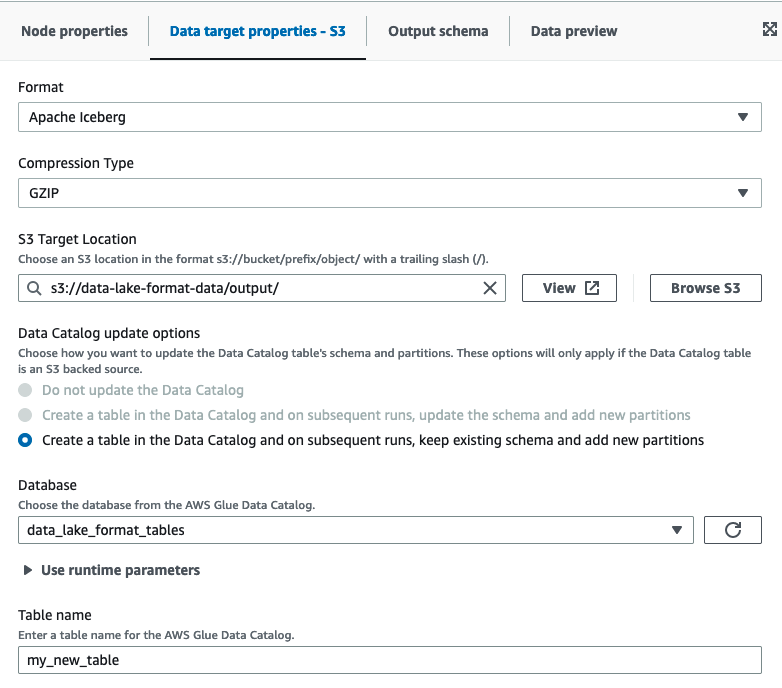
Utilizzo del framework Apache Iceberg nelle origini dati di Amazon S3
Utilizzo del framework Apache Iceberg nelle origini dati di Catalogo dati
-
Dal menu Origine, scegli Catalogo dati AWS Glue Studio.
-
Nella scheda Proprietà dell'origine dati, scegli un database e una tabella.
-
AWS Glue Studio mostra il tipo di formato come Apache Iceberg e l'URL di Amazon S3.
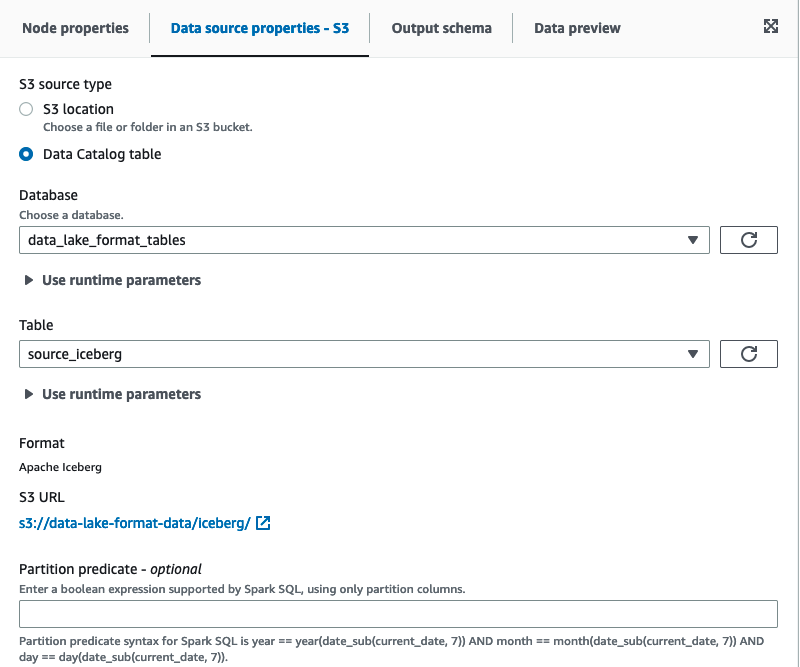
Utilizzo del framework Apache Iceberg nelle origini dati di Amazon S3
Apache Iceberg non è disponibile come opzione dati per i nodi origine di Amazon S3 in AWS Glue Studio.